Win7U盘超限解决方法大全
时间:2025-09-21 21:42:37 385浏览 收藏
**Win7 U盘超限?教你轻松解决!** 还在为Win7系统下U盘插入时提示“您已超过了所支持的USB设备数”而烦恼吗?本文将深入剖析问题根源,通常是USB 3.0协议限制或USB设备连接过多导致。教你如何查看电脑支持的USB设备数量上限,通过简单的操作步骤,例如进入“计算机管理”的“设备管理器”,查看“USB Root Hub”的数量,就能大致了解电脑的USB设备承载能力。如果已接近或超出上限,只需拔除暂时不用的USB外设,问题即可迎刃而解。快速解决Win7 U盘超限问题,让你的U盘恢复正常使用!
U盘是日常使用频率较高的存储设备,但最近有用户反馈在将U盘插入电脑时,系统弹出“您已超过了所支持的USB设备数”的提示。这种情况通常与USB 3.0的协议限制或连接的USB设备过多有关。由于不同主板芯片组的设计差异,每台电脑所能支持的USB设备数量也有所不同。那么,我们该如何查看当前电脑最多可连接多少USB设备呢?一起来了解具体操作方法。

操作步骤如下:
- 在Windows 7系统的桌面上,右键点击“计算机”图标,然后选择“管理”选项,进入计算机管理界面。
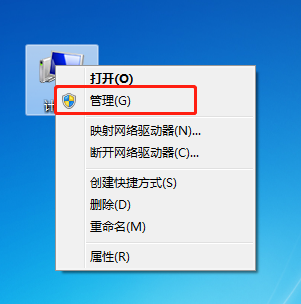
- 打开“计算机管理”后,点击左侧的“设备管理器”,随后在右侧列表中找到并展开“通用串行总线控制器”项,如图所示:
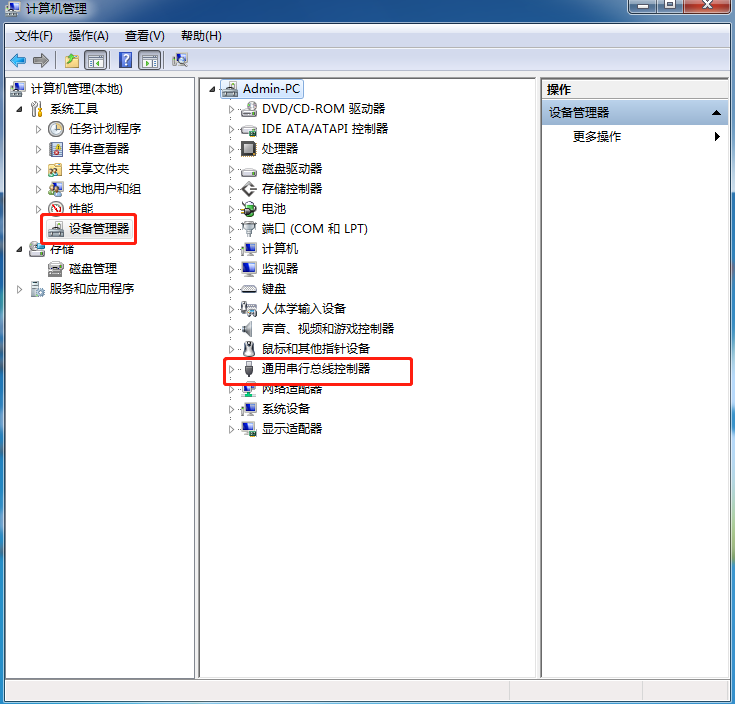
- 查看其中“USB Root Hub”的数量,每一个USB Root Hub通常对应支持多个USB接口。例如,当前电脑显示有2个USB Root Hub,每个可管理2个USB端口。
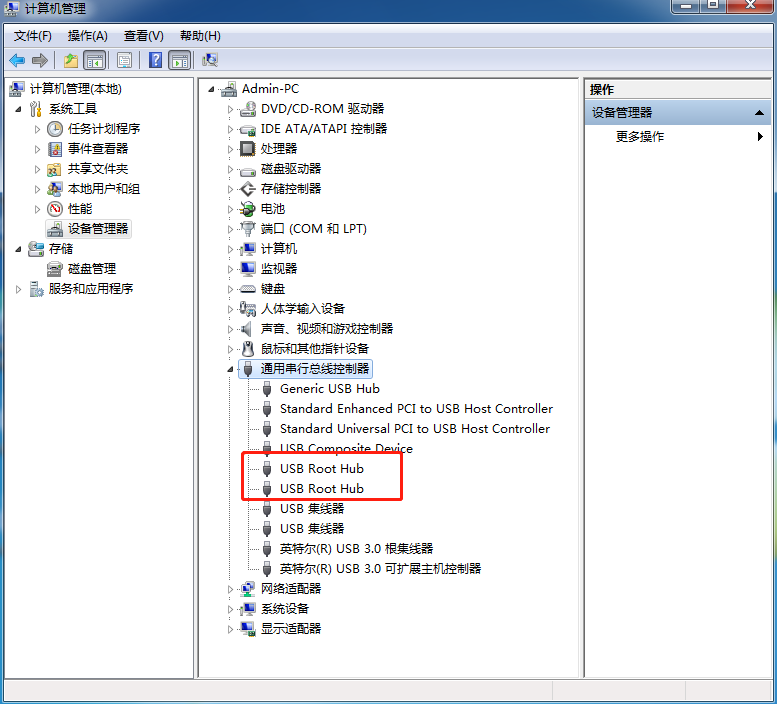
通过以上方式即可大致判断电脑所能承载的USB设备总数。若已接近或超出上限,建议拔除暂时不用的USB外设,再重新插入U盘,问题便可得到解决。
文中关于的知识介绍,希望对你的学习有所帮助!若是受益匪浅,那就动动鼠标收藏这篇《Win7U盘超限解决方法大全》文章吧,也可关注golang学习网公众号了解相关技术文章。
相关阅读
更多>
-
501 收藏
-
501 收藏
-
501 收藏
-
501 收藏
-
501 收藏
最新阅读
更多>
-
351 收藏
-
363 收藏
-
215 收藏
-
144 收藏
-
290 收藏
-
436 收藏
-
426 收藏
-
363 收藏
-
492 收藏
-
227 收藏
-
113 收藏
-
186 收藏
课程推荐
更多>
-

- 前端进阶之JavaScript设计模式
- 设计模式是开发人员在软件开发过程中面临一般问题时的解决方案,代表了最佳的实践。本课程的主打内容包括JS常见设计模式以及具体应用场景,打造一站式知识长龙服务,适合有JS基础的同学学习。
- 立即学习 543次学习
-

- GO语言核心编程课程
- 本课程采用真实案例,全面具体可落地,从理论到实践,一步一步将GO核心编程技术、编程思想、底层实现融会贯通,使学习者贴近时代脉搏,做IT互联网时代的弄潮儿。
- 立即学习 516次学习
-

- 简单聊聊mysql8与网络通信
- 如有问题加微信:Le-studyg;在课程中,我们将首先介绍MySQL8的新特性,包括性能优化、安全增强、新数据类型等,帮助学生快速熟悉MySQL8的最新功能。接着,我们将深入解析MySQL的网络通信机制,包括协议、连接管理、数据传输等,让
- 立即学习 500次学习
-

- JavaScript正则表达式基础与实战
- 在任何一门编程语言中,正则表达式,都是一项重要的知识,它提供了高效的字符串匹配与捕获机制,可以极大的简化程序设计。
- 立即学习 487次学习
-

- 从零制作响应式网站—Grid布局
- 本系列教程将展示从零制作一个假想的网络科技公司官网,分为导航,轮播,关于我们,成功案例,服务流程,团队介绍,数据部分,公司动态,底部信息等内容区块。网站整体采用CSSGrid布局,支持响应式,有流畅过渡和展现动画。
- 立即学习 485次学习
